
Connettere il Mac a internet tramite connessione Ethernet
Puoi utilizzare Ethernet per connetterti a internet, utilizzando una rete Ethernet o attraverso un modem DSL o via cavo.
Prima di iniziare
Se stai utilizzando un modem, assicurati che sia modem acceso e configurato in base alle istruzioni del provider di servizi internet (ISP).
Collega il cavo di rete Ethernet alla porta Ethernet del computer
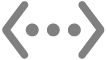 . (La connessione alla rete può avvenire tramite un dispositivo come modem, router, switch o attraverso una presa a muro.)
. (La connessione alla rete può avvenire tramite un dispositivo come modem, router, switch o attraverso una presa a muro.)Se il computer non dispone di una porta Ethernet, puoi utilizzare un adattatore da USB a Ethernet o Thunderbolt a un adattatore Gigabit Ethernet.
Verifica la connessione internet.
Nella maggior parte dei casi, dopo aver collegato il cavo Ethernet al computer la connessione a internet sarà attivata automaticamente. In caso contrario, completa i passaggi illustrati di seguito per inserire le impostazioni di rete. Se non conosci le informazioni che devi inserire, verifica con il tuo provider di servizi internet (ISP) o con l’amministratore di rete.
Configurare una connessione Ethernet
Sul Mac, scegli menu Apple

 nella barra laterale. (Potresti dover scorrere verso il basso).
nella barra laterale. (Potresti dover scorrere verso il basso).Fai clic sul servizio Ethernet
 , quindi su Dettagli.
, quindi su Dettagli.Nota: se il Mac non dispone di una porta Ethernet integrata e se usi un adattatore, devi cercare un servizio che contenga il nome del produttore dell’adattatore o il tipo di adattatore. Ad esempio, il nome del servizio potrebbe essere simile a USB-C LAN [nome produttore] oppure contenere soltanto il codice del modello dell’adattatore.
Attiva o disattiva ”Limita tracciamento indirizzo IP”.
Fai clic su TCP/IP nella barra laterale, fai clic sul menu a comparsa “Configura IPv4” e scegli uno dei metodi di configurazione consigliati dal tuo ISP.
Utilizzo DHCP: seleziona l’opzione se non hai ricevuto nessun indirizzo IP dall’ISP.
Uso DHCP con indirizzo manuale: seleziona l’opzione se hai ricevuto un indirizzo IP specifico e l’ISP utilizza l’opzione DHCP, quindi inserisci l’indirizzo IP.
Manuale: seleziona l’opzione se hai ricevuto un indirizzo IP specifico, una maschera di sottorete e un indirizzo del router dall’ISP, quindi inserisci questi valori.
Se hai ricevuto le impostazioni del server DNS o del dominio di ricerca, fai clic su DNS nella barra laterale, quindi inserisci le informazioni ricevute.
Se hai ricevuto le impostazioni WINS (Windows internet Name Service), fai clic su WINS nella barra laterale, quindi inserisci le informazioni che hai ricevuto.
Se hai ricevuto le impostazioni del server proxy, fai clic su Proxy nella barra laterale, quindi inserisci le informazioni ricevute.
Se hai ricevuto le impostazioni dell’hardware Ethernet, fai clic su Hardware nella barra laterale, quindi inserisci le informazioni ricevute.
Fai clic su OK.